Maison >Tutoriel système >Série Windows >Paramètres du dossier partagé Win10 LAN
Paramètres du dossier partagé Win10 LAN
- WBOYWBOYWBOYWBOYWBOYWBOYWBOYWBOYWBOYWBOYWBOYWBOYWBavant
- 2023-12-23 09:21:361222parcourir
De nos jours, de nombreux utilisateurs choisissent de partager des fichiers avec leurs collègues lorsqu'ils utilisent des ordinateurs, mais certains utilisateurs ne savent pas comment partager et transférer ce fichier. Laissez-moi vous montrer comment partager des fichiers sous le système Win10.
Paramètres du dossier partagé Win10 LAN
1. Cliquez sur Démarrer dans le coin inférieur gauche, puis cliquez sur « Paramètres »
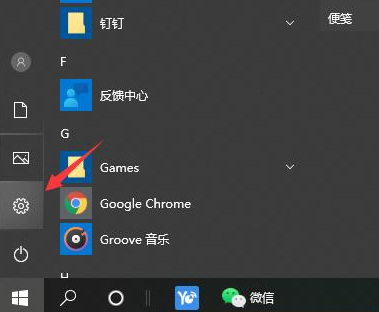
2. Cliquez sur « Réseau et Internet »
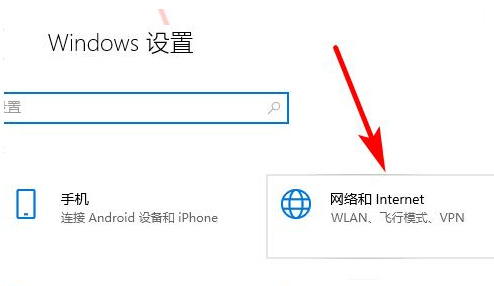
3. "
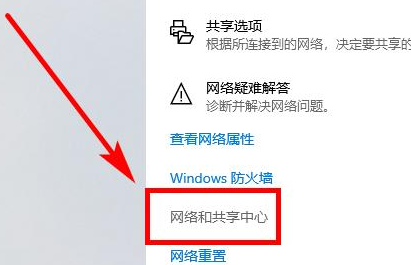
4. Cliquez sur "Modifier les paramètres de partage avancés"
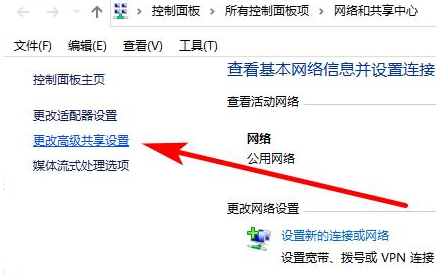
5. Activez les deux paramètres et cliquez sur Enregistrer.
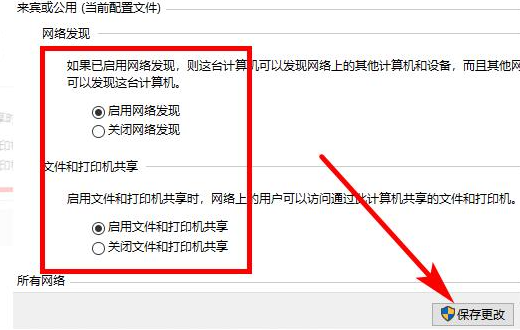
6. Faites un clic droit sur le dossier que vous souhaitez partager et sélectionnez "Propriétés"
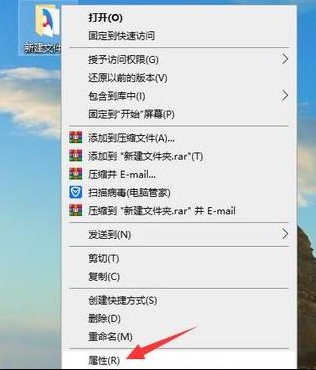
7.
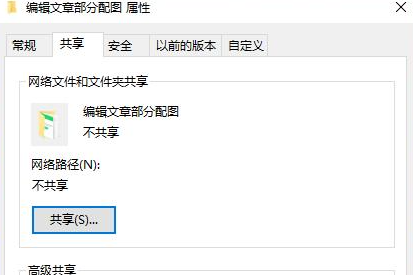
8. Sélectionnez ici l'utilisateur avec lequel vous souhaitez partager.
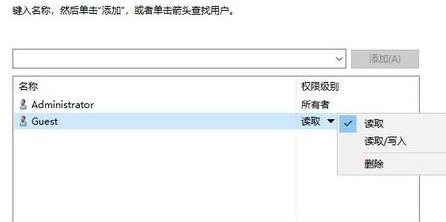
Ce qui précède est le contenu détaillé de. pour plus d'informations, suivez d'autres articles connexes sur le site Web de PHP en chinois!

